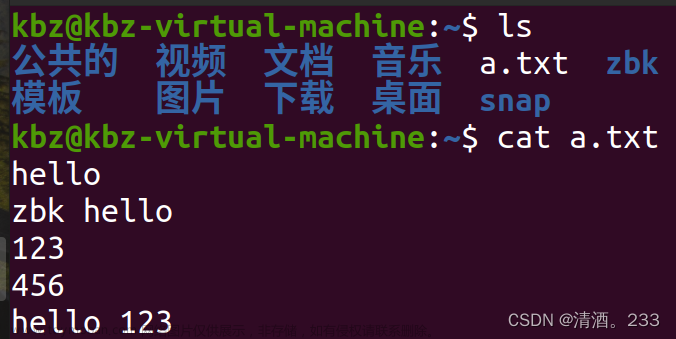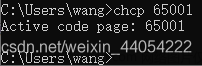目录
一、cmd的打开方式
二、windows常用命令
三、网络操作命令
四、系统操作命令
五、用户与管理
六、查看自己的本机重要信息
七、windows命令之mysql授权
一、cmd的打开方式
任务栏搜索框里输入cmd能打开
在文档的路径框里输入cmd能打开
win + r打开运行--->输入cmd --->回车进入命令提示符窗口
win + r打开运行--->输入cmd --->ctrl+shift+enter进入有管理员权限的cmd
在cmd里输入命令:runas /users:管理员用户名 cmd,也能进入管理员权限
(runas /users:administrator cmd)要输入密码
二、windows常用命令
在命令的后面加/?,能查对应命令的参数
dir
dir d:\
dir /a #浏览所有内容,包括隐藏内容
dir /a:d #列出所有目录
dir /a:h #列出所有隐藏文件
cd+文件夹名 #进入文件夹
cd .. #返回上级目录
cd \ #直接退到根目录
c: 或d: 或e: #切换分区
tab #补全路径功能
md 文件夹 #创建新的目录
rd 文件夹 #删除空文件夹
rd 文件夹 /s /q #无提示删除所有文件
...\123 #相对路径:针对当前路径有效
\123 #绝对路径:从根开始写路径
echo 字符串 > [路径\]文件名.扩展名
>> #为追加,可以将命令的输出内容输入到某文件中,若文件不存在,则同时创建该文件
> #为覆盖,可以将命令的输出内容输入到某文件中,若文件不存在,则同时创建该文件
type 文件名.扩展名 #浏览一个文件的内容,也可用于创建空的文本文件
type nul > test.txt
more 文件名.扩展名 #逐屏的显示文本文件内容
findstr 要搜索的内容 文件名.扩展名 #在文件中搜索字符串
findstr "a" test.txt #搜索test.txt文件中包含字符 "a" 的行
findstr "^a" test.txt #搜索test.txt文件中以字符 "a" 开头的行
findstr "a$" test.txt #搜索test.txt文件中以字符 "a" 结尾的行
& #顺序执行多条命令,而不管命令是否执行成功
&& #顺序执行多条命令,当碰到执行出错的命令后将不执行后面的命令
|| #顺序执行多条命令,当碰到执行正确的命令后将不执行后面的命令
| #将第一个命令的输出结果作为第二个命令的操作对象
del 文件名.扩展名 #删除文件
attrib 属性 文件名.扩展名 #显示或更改文件属性
attrib +r 文件全名/文件夹名 #添加只读属性
attrib +s +h文件全名/文件夹名#添加系统文件属性和隐藏属性,s表示系统文件,h表示隐藏文 件
注释:+改为-为取消修改文件属性
copy #将一份或多份文件复制到指定位置
xcopy /s #复制目录和子目录,但是不包括空目录
xcopy /e #复制目录和子目录,包括空目录
move #移动文件并重命名文件和目录,但不可以跨分区移动文件夹
ren #文件或目录重命名
###查找文件###
##用dir命令查找文件
/s 是指列出当前目录包含子目录下的所有文件
/b 是仅列出文件名称,而日期、大小等其它信息则忽略
###查找文件内容###
##用findstr命令查找文件内容
/s 在当前目录及所有子目录中的文件中搜索匹配
/n 显示匹配行的行号
##用find命令查找文件内容
/N 显示匹配行的行号
/I 搜索字符串时忽略大小写
/C 仅显示包含字符串的行数
/V 显示所有未包含指定字符串的行
三、网络操作命令
ping ip或域名 #用于检测网络是否通畅,以及网络时延情况
ping www.baidu.com #测试和百度的网络连通性
ping /t www.baidu.com #不停地ping,直到按下
ctrl+c ping /n 6 www.baidu.com #指定发送数据包的个数
ping /l 65500 127.0.0.1 #指定发送的数据包大小,最大为65500
ipconfig #查看电脑ip参数配置信息,如ip地址、默认网关、子网掩码等信息
ipconfig /all #显示完整的网络信息
ipconfig /displaydns #显示本地dns缓存的内容
ipconfig /flushdns #清除本地dns缓存
ipconfig /release #释放租约
ipconfig /renew #重新申请ip地址
netstat #显示网络连接、路由表和网络接口信息
netstat -aon #显示所有连接和侦听的端口,并以数字形式显示地址和端口号,且显示每个连接关联的进程号
tracert ip或域名 #路由跟踪,用于确定ip数据包访问目标所采取的路径
四、系统操作命令
tasklist #显示当前运行的进程信息、可查看pid
taskkill #结束指定的进程
taskkill /im cmd.exe #结束名为 cmd.exe 的进程
taskkill /pid 2380 #结束 pid 为 2380 的进程
taskkill /pid 2380 /f #强制终止 pid 为 2380 的进程
start 启动程序
shutdown #关闭、重启、休眠、注销计算机
shutdown /s #关闭计算机,默认为1分钟后
shutdown /s /t 300 #五分钟后关闭计算机
shutdown /s /t 300 /f #五分钟后强制关闭计算机
shutdown /r /t 0 #立即重启计算机
shutdown /a #终止系统关
reg #对注册表进行相关操作
/v 表示选项之下要添加的值名
/t 注册表项数据类型
/d 要分配给添加的注册表值的数据
/f 不提示,强行改写现有注册表项
netsh advfirewall #设置防火墙
netsh advfirewall set allprofiles state off # 关闭所有类型网络的防火墙
netsh advfirewall set allprofiles state on # 开启所有类型网络的防火墙
netsh advfirewall firewall add rule name=tcp-in-8888 protocol=tcp
localport=8888 dir=in action=allow #添加名为tcp-in-8888入站规则:允许tcp端口8888
netsh advfirewall firewall add rule name=tcp-in-8888 protocol=tcp
localport=8888 dir=in action=block #添加名为tcp-in-8888入站规则:阻止tcp端口8888
netsh advfirewall firewall add rule name=tcp-out-8888 protocol=tcp
localport=8888 dir=out action=allow #添加名为tcp-out-8888出站规则:允许tcp端口8888
netsh advfirewall firewall add rule name=tcp-out-8888 protocol=tcp
localport=8888 dir=out action=block #添加名为tcp-out-8888出站规则:阻止tcp端口8888
netsh advfirewall firewall add rule name=允许ping protocol=icmpv4 dir=in
action=allow # 添加允许ping的规则
netsh advfirewall firewall delete rule name=xxx #删除名为xxx的防火墙规则,如果
name=all 表示删除所有规则
五、用户与管理
windows系统管理员administrator的UID是500
普通用户的UID是1000开始
whoami /user #查看当前用户的SID
wmic useraccount get name,sid #查看所有用户的SID
Windows Server系统上,默认密码最长有效期42天
administrator #管理员账户
guest #来宾账户
system #系统账户,权限至高无上 ,真正意义上的管理账户
local services #本地服务账户,权限略小于普通用户 ,主要负责系统中的一些本地服务,例如
音频服务、DHCP客户端服务等
network services #网络服务账户,权限与普通用户相同, 主要负责一些网络相关的服务,例如DNS客户端服务
net user #查看用户列表
net user 用户名 密码 #改密码
net user 用户名 密码 /add #创建一个新用户
net user 用户名 /del #删除一个用户
net user 用户名 /active:yes #激活账户
net user 用户名 /active:no #禁用账户
administrators # 管理员组
guests # 来宾组
users # 普通用户组,默认新建用户都属于该组
network # 网络配置组
print # 打印机组
Remote Desktop # 远程桌面组
net localgroup # 查看组列表
net localgroup 组名 # 查看该组的成员
net localgroup 组名 /add # 创建一个新的组
net localgroup 组名 用户名 /add # 添加用户到组
net localgroup 组名 用户名 /del # 从组中踢出用户
net localgroup 组名 /del # 删除组
六、查看自己的本机重要信息
1.本机防火墙规则的获取
netsh adfirewall firewall show rule name=all
netsh advfirewall show rule name=all > d:\firewallrules.txt
高级防火墙-->点击
2.出网判断
ping公网任意域名和任意存活的ip
ping www.baidu.com
ping 8.8.8.8 //谷歌的dns
显示"超时"或者是"一般故障",可能是本机防火墙拦截
连接自己vps开放的端口(默认情况下win7开始是不支持telnet的,需要手动开启该功能)
dism /online /enable-feature /featurename:telnetclient //启用telnet
dism /online /disable-feature /featurename:telnetclient //禁用telnet
telnet <remote-ip> 3306
获取全盘文件列表
wmic logicaldisk where drivetype=3 get deviceid #获取逻辑磁盘盘符
wmic logicaldisk where drivetype=2 get deviceid #获取移动磁盘盘符
dir /s /a c:\ > logc.txt
dir /s /a d:\ > logd.txt
快捷-不完整
powershell 或者 WMIC
powershell "Get-WmiObject -class Win32_Product | Select-Object -Property name"
wmic /NAMESPACE:"\\root\CIMV2" PATH Win32_Product get name /FORMAT:table
完整
放在Github里(raw.githubusercontent需要配置hosts)
powershell IEX (New-Object Net.WebClient ).DownloadString(' https://raw.githubusercontent.com/wangzehua123/windows/main/ListPrograms.ps1')
放在用户桌面上
powershell IEX (New-Object Net.WebClient ).DownloadString('C:\Users\admin\Desktop\test.ps1')
或者powershell -exec bypass -f c:\users\public\Documents\test.ps1
test.1
Function ListPrograms
{
param($RegPath)
$QueryPath = dir $RegPath -Name
foreach($Name in $QueryPath)
{
(Get-ItemProperty -Path $RegPath$Name).DisplayName
# (Get-ItemProperty -Path $RegPath$Name).Publisher
# (Get-ItemProperty -Path $RegPath$Name).DisplayVersion
}
}
if ([IntPtr]::Size -eq 8)
{
Write-Host "[*] OS: x64"
Write-Host "[*] List the 64 bit programs that have been installed"
$RegPath = "Registry::HKEY_LOCAL_MACHINE\SOFTWARE\Microsoft\Windows\CurrentVersion\Uninstall\"
ListPrograms -RegPath $RegPath
Write-Host "[+] List the 32 bit programs that have been installed"
$RegPath = "Registry::HKEY_LOCAL_MACHINE\SOFTWARE\Wow6432Node\Microsoft\Windows\CurrentVersion\Uninstall\"
ListPrograms -RegPath $RegPath
}
else
{
Write-Host "[*] OS: x86"
Write-Host "[*] List the 32 bit programs that have been installed"
$RegPath = "Registry::HKEY_LOCAL_MACHINE\SOFTWARE\Microsoft\Windows\CurrentVersion\Uninstall\"
ListPrograms -RegPath $RegPath
}七、windows命令之mysql授权
use mysql;
select user,host from user;
update user set host='%' where user='root';
grant all privileges on *.* to 'root'@'%' identified by '123456'; 文章来源:https://www.toymoban.com/news/detail-619444.html
flush privileges;文章来源地址https://www.toymoban.com/news/detail-619444.html
到了这里,关于windows常用命令及相关命令的文章就介绍完了。如果您还想了解更多内容,请在右上角搜索TOY模板网以前的文章或继续浏览下面的相关文章,希望大家以后多多支持TOY模板网!